Faça a gestão dos seus contactos Supremo e clientes da Uranium Backup
Na secção Livro de Endereços, ypode adicionar os contactos da sua lista Supremo e gerir todos os clientes do Uranium Backup ligados à Supremo Console.
Para criar um ou mais Grupos, clique no +, introduza o nome e seleccione Adicionar.
Ao clicar no nome do Grupo, pode abri-lo, renomeá-lo, apagá-lo ou partilhá-lo:
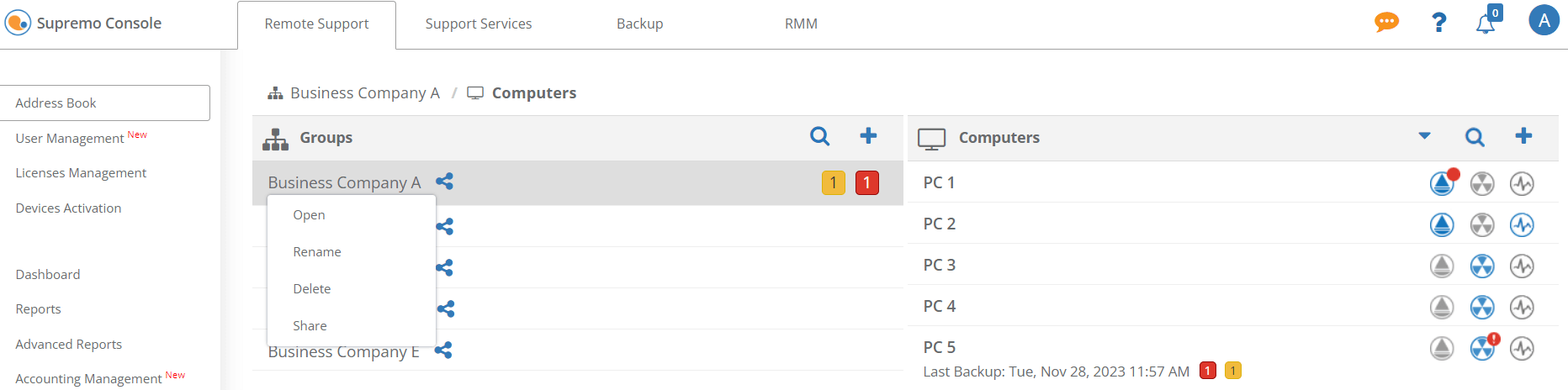
Gerir os seus contatos Supremo
Para inserir um novo contacto Supremo, selecione um Grupo e clique no botão +.
Insira o nome do contacto e os dados de início de sessão do Supremo e clique em Adicionar:
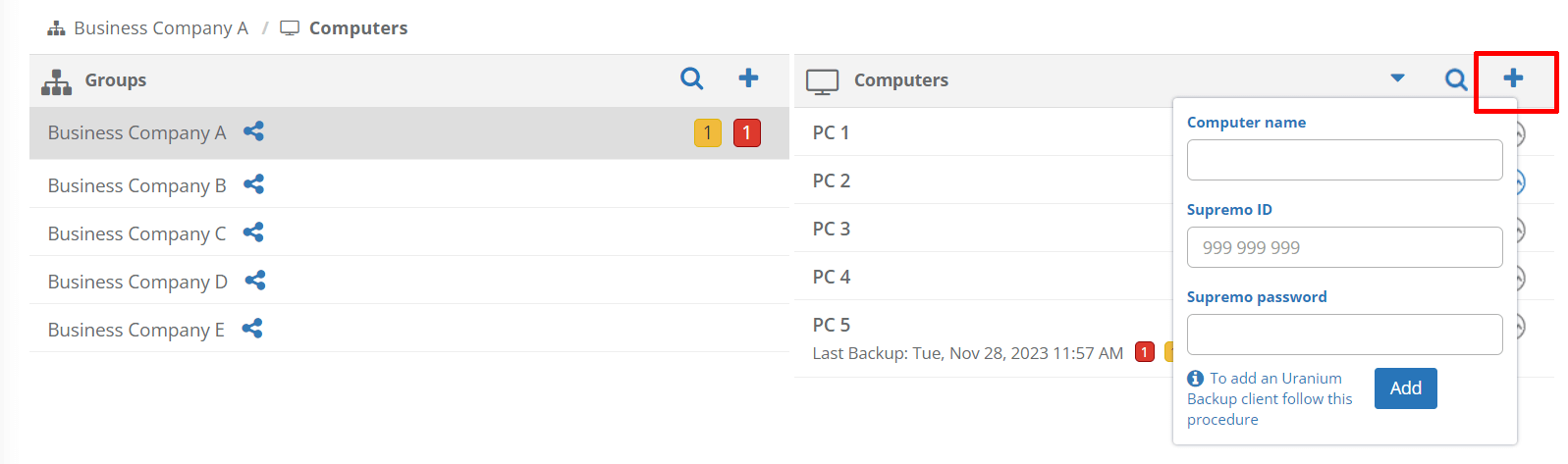
O contacto foi acrescentado. Pode agora editá-lo, apagá-lo ou aceder às suas Propriedades, clicando no nome do Computador.
Os ícones do Supremo que vê ao lado de cada computador variam de acordo com o estado do contacto:
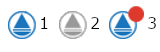
- ícone 1 “Supremo online” indica que as credenciais do Supremo foram adicionadas ao contato: você pode iniciar uma conexão remota diretamente do Console simplesmente clicando no ícone
- ícone nº 2 “Adicionar Supremo” indica que as credenciais do Supremo ainda não foram inseridas para o contato
- ícone nº 3 “Supremo offline” indica que o Supremo não pode ser acessado no PC remoto porque não há conexão com a rede, o Supremo foi fechado ou o PC está desligado
Para contatos Supremo, você também pode verificar o status do Agente:
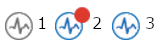
- o ícone n.1 “Supremo Agent não conectado” indica que você não fez login na sua conta do Console no software Supremo em Ferramentas – Professional
- o ícone n.2 “Supremo Agent não ativado” indica que você fez login no software Supremo em Ferramentas – Professional, mas a assistência da máquina não foi ativada. Basta clicar no ícone para acessar a página de Ativações
- o ícone n.3 “Supremo Agent ativado” indica que a assistência à máquina está ativa. Ao clicar no ícone você acessa o Gestão Dispositivos da máquina
O Livro de endereços online é sincronizado com o software, pelo que todas as atualizações realizadas na Console estarão disponíveis no software e vice-versa.
Para descobrir todo o potencial da Agenda Supremo, clique aqui.
Se deseja partilhar os seus contactos com os seus funcionários/colaboradores, clique no Grupo e, depois, em Partilhar:
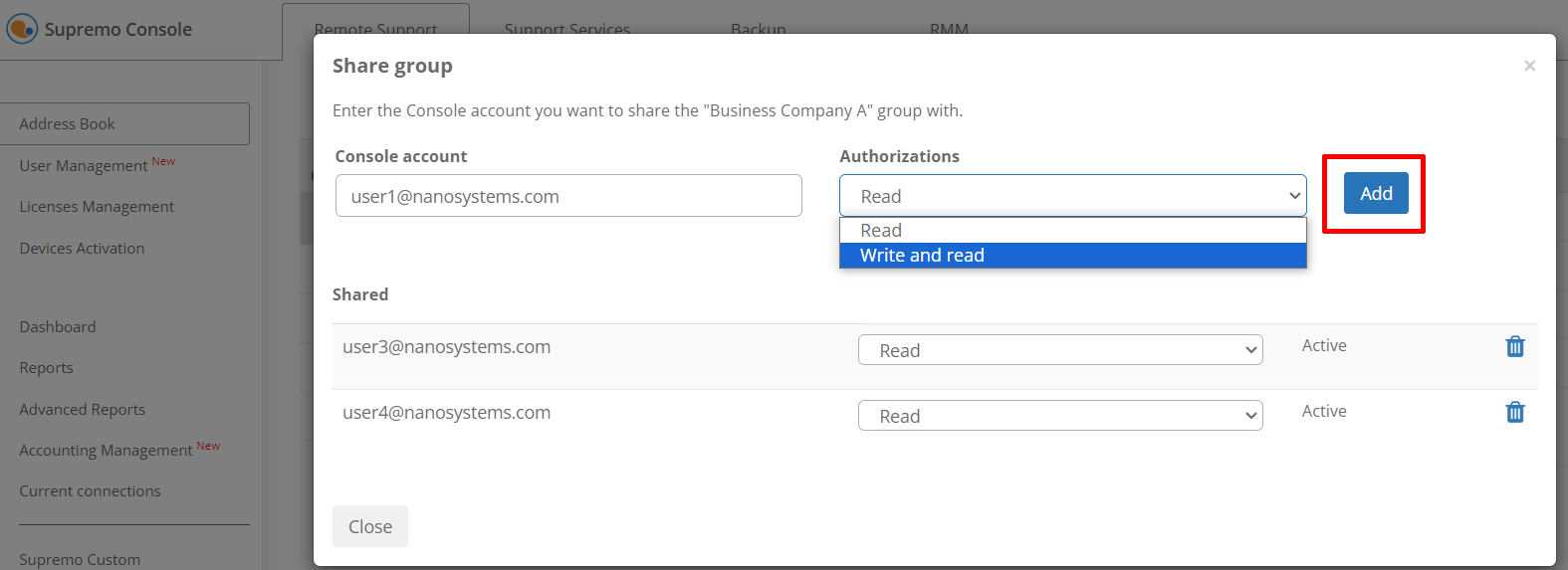
A partilha pode ser definida com as seguintes opções de permissão: Ler ou Escrever e ler (para permitir a edição).
O modo Ler permitirá ao utilizador visualizar informações do computador e iniciar conexões remotas.
Escrever e ler também permitirão editar dados e criar novos computadores,mas apenas o proprietário do grupo poderá apagar computadores.
Aviso: apenas o proprietário do grupo pode excluir e mover contatos dentro do grupo compartilhado.
Gerir os seus clientes Uranium Backup
Para adicionar um cliente da Uranium Backup, deve aceder ao PC onde o software está instalado. Não é possível adicionar um cliente da Uranium Backup diretamente a partir da interface da web da Console.
Abra o Uranium Backup, clique em Console e insira o nome de utilizador e a palavra-passe da sua conta da Console:
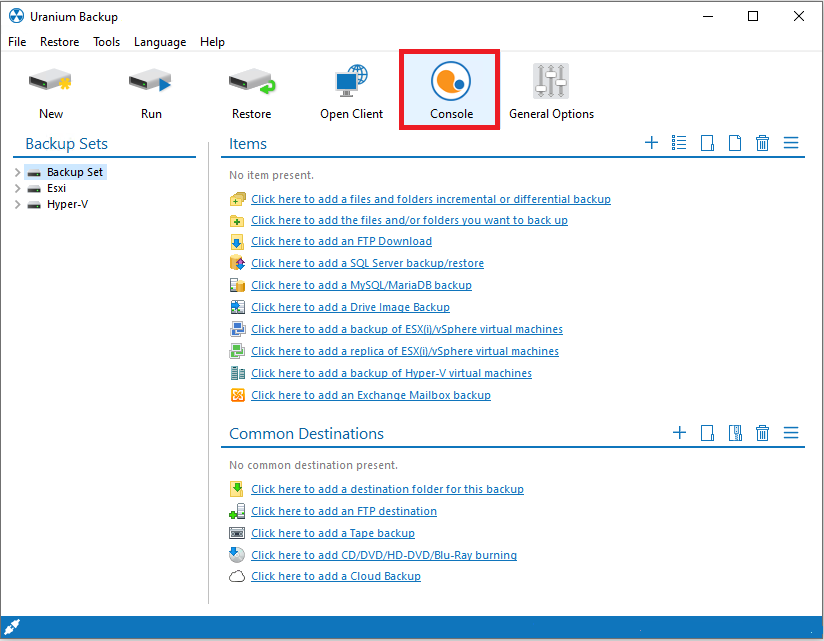
Introduza o nome de utilizador e a palavra-passe da sua conta do Supremo Console:
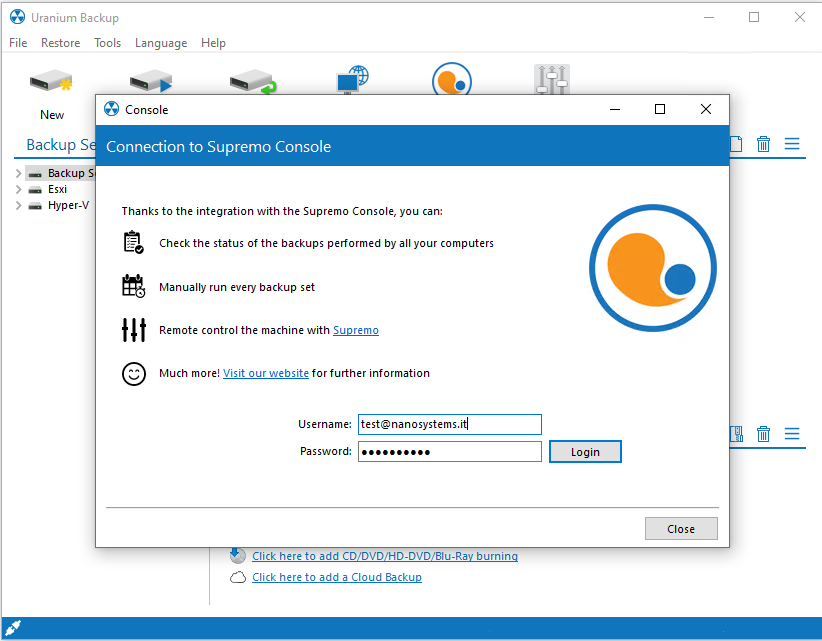
Escolha o Grupo ao qual pretende adicionar o computador ou crie um novo.
A ligação está completa.
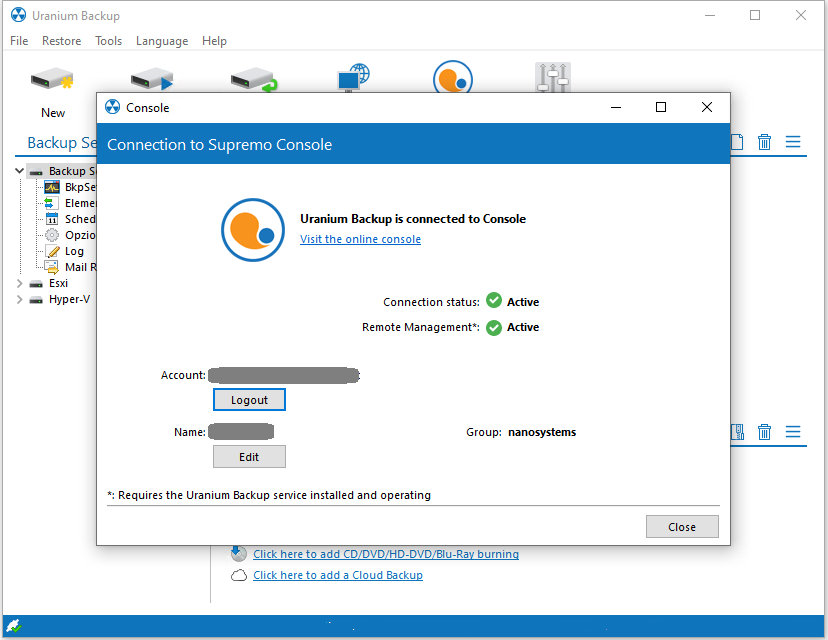
Agora pode monitorizar e gerir o cliente a partir da Console. Clique no nome do computador para alterar a sua informação ou para a desligar.
Pode controlar o estado dos clientes e conjuntos de backups ou executar ações remotamente, tal como iniciar manualmente um backup, transferir o registo de erros ou atualizar o cliente.
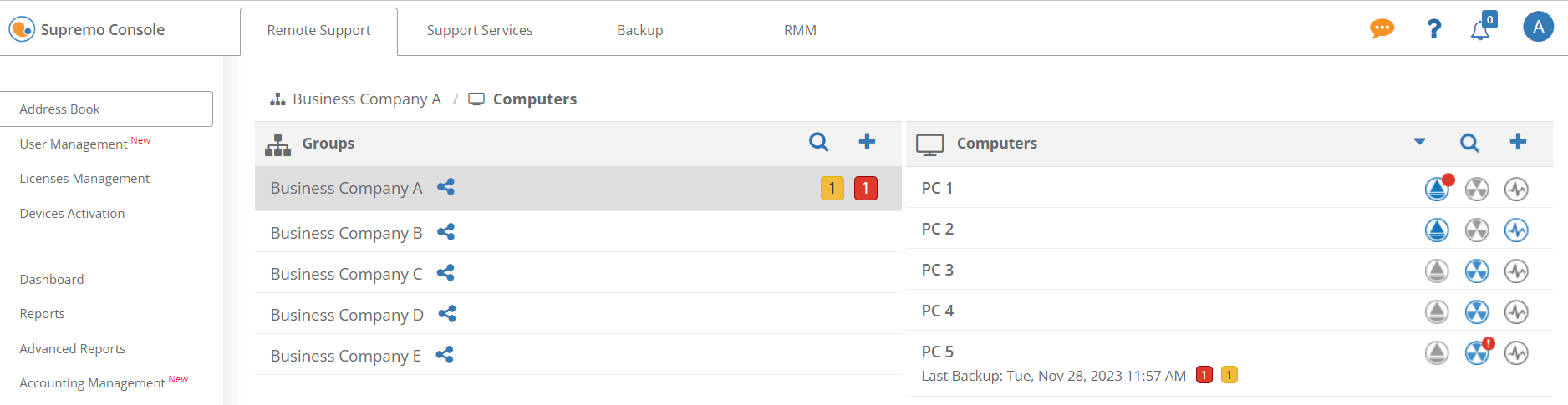
Cada computador pode ser marcado com estes ícones:

- o ícone número 1 “Uranium Backup conectado”: indica que o cliente está conectado à Console
- o ícone número 2 “Uranium backup não conectado”: indica que não há login na Console no software de Uranium Backup
- o ícone número 3 “Uranium Backup desconectado”: indica que foi terminada a sessão na Console diretamente no software Uranium Backup
-
o ícone número 4
- “Atualização disponível”: indica que pode atualizar o cliente a partir da Console, clicando simplesmente no ícone. (NB: o serviço Uranium Backup deve ser instalado e o cliente deve estar conectado à Console)
- “Actualização manual”: é necessário actualizar o cliente manualmente; a versão instalada do Uranium Backup não permite actualizar o cliente a partir da Console
- o ícone número 5 “Uranium Backup offline”: falha na ligação à rede da máquina ou no encerramento do Uranium Backup
Depois de conectar os clientes do Uranium Backup, o Console começa a coletar os dados dos conjuntos de backup executados. Os conjuntos de backup devem ser configurados no Uranium Backup; no Console você pode gerenciá-los remotamente. Para mais informações clique aqui.
Cada conjunto de backups pode ser marcado com estes ícones (para aceder aos conjuntos de backups de um cliente, basta clicar no nome do computador):
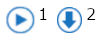
- o ícone número 1 “Presença de conjunto de backups agendado“: pode iniciá-lo na Console
- o ícone número 2 “Visualizar Log“: pode aceder aos registos na lista de execução de um único PC
Para obter mais informações sobre os resultados dos conjuntos de backups, clique aqui.

 English
English
 Français
Français
 Deutsch
Deutsch
 Italiano
Italiano
 Español
Español